时间:2018-12-19 11:59:29 作者:wenjun 来源:系统之家 1. 扫描二维码随时看资讯 2. 请使用手机浏览器访问: https://m.xitongzhijia.net/xtjc/20181219/144750.html 手机查看 评论 反馈
如何使用ps绘制水晶立体图标?ps是一个专业的在线ps照片处理软件,用户可以使用其对图片进行编辑处理。想要使用ps绘制水晶立体图标,具体该怎么操作?下面就是ps绘制水晶立体图标的方法,有需要的朋友,可以参考一下。
1.草稿是在所难免的了,立体的草稿最大的意义就是把透视关系搞好,这个是让最后成品不变现的保证。
2.在草稿上把全部需要用到的参考线整上去,这个透视参考线的原理就不需要解释了。
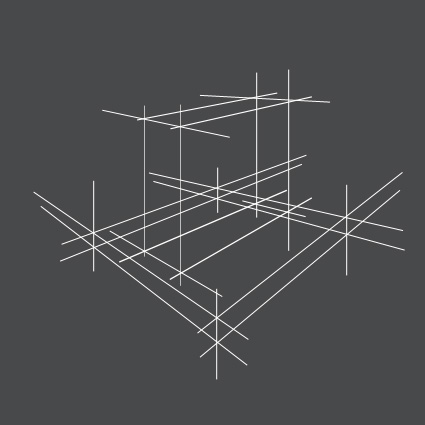
3.把基础造型的面先用单色填错上去。
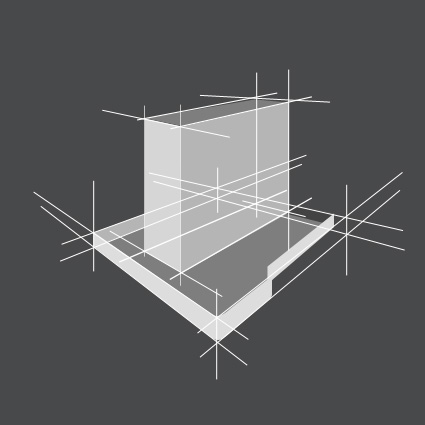
4.然后再来填充单色。

5.填充这个单色的原则是什么呢?做下简要说明

6.加工细节之前,首先要心中定义好光源的方向和角度,我把它定在比较常规的右上角。然后根据这个光源来处理明暗,投影,倒影等等。最后再把背景也顺道加上。完事。


上面就是ps绘制水晶立体图标的方法,大家了解了吗?更多相关教程,请继续关注系统之家。
发表评论
共0条
评论就这些咯,让大家也知道你的独特见解
立即评论以上留言仅代表用户个人观点,不代表系统之家立场